随着移动办公的普及,视频会议已经成为我们日常工作和生活中必不可少的一部分,而在手机端使用Zoom进行视频会议,更是让沟通变得更加便捷和高效。如何在手机上设置和使用Zoom进行视频会议呢?接下来我们将分享一些Zoom视频会议手机端的使用技巧,帮助大家更好地利用这一工具进行远程沟通。
zoom视频会议手机端使用技巧分享
操作方法:
1.我们点击会议链接https://zoom.com.cn/j/会议ID,如图1
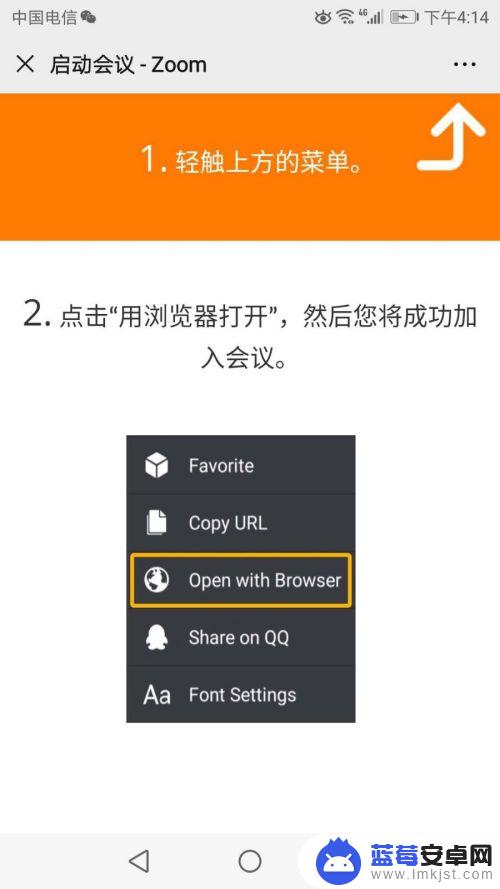
2.点击在浏览器中打开,如果已安装zoom客户端直接点击‘加入会议’。如果没安装zoom客户端,点击下载,我们默认已安装,如图2
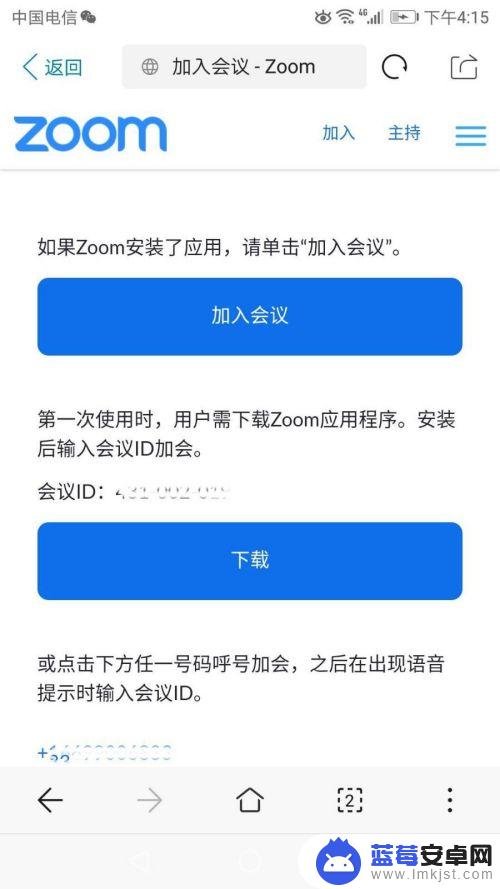
3.我们点击zoom图标进入客户端,点击加入,如图3
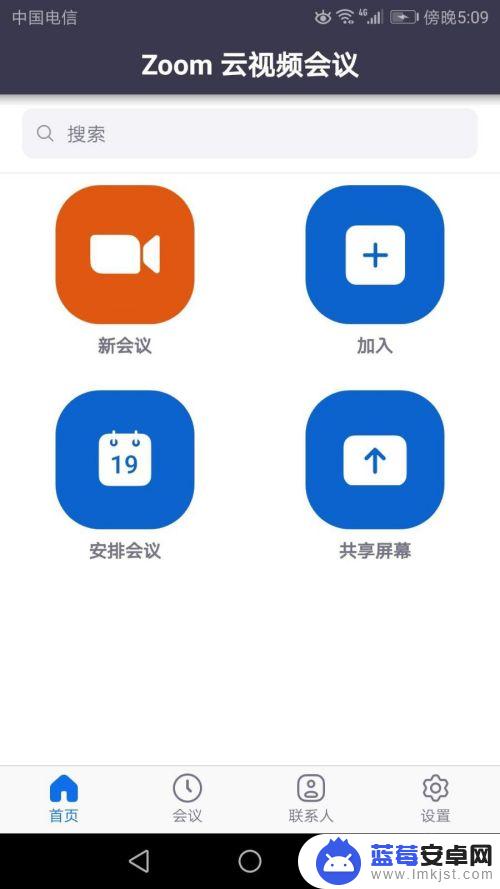
4.输入会议ID和你的姓名,点击加入会议,如图4
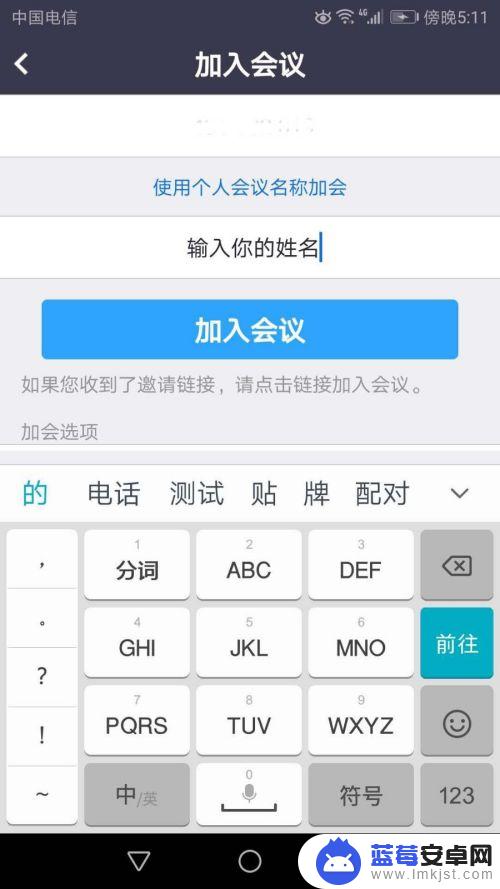
5.若你以受邀者身份加入会议,设备画面会弹出以下窗口。点击通过设备语音加入,如图5

6.左下角这两个按钮比较重要,点击解除静音。就可以发言,点击开启视频,其他人就能看到你,打开之后按钮变绿,想关闭时再次点击即可,点击更多...可以鼓掌、点赞和举手发言,如图6
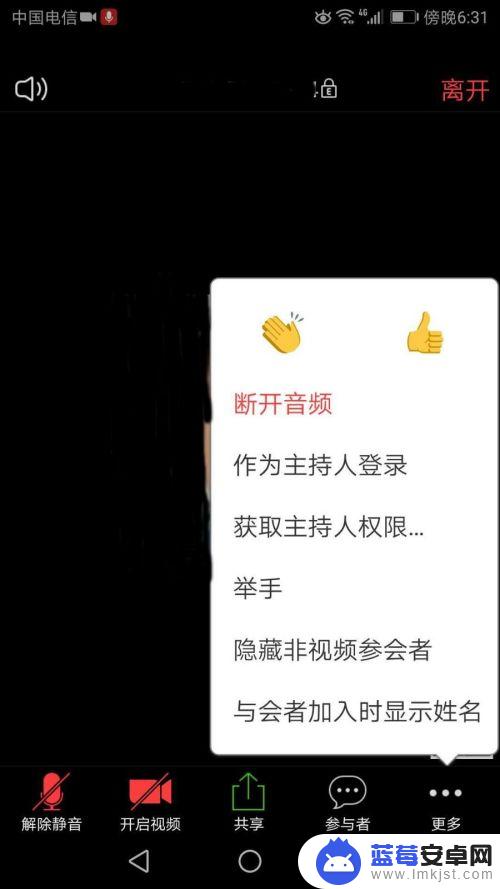
7.向左滑动到头,也可以‘点击发言‘,如会议结束想要离开点击右上角‘离开‘即可。
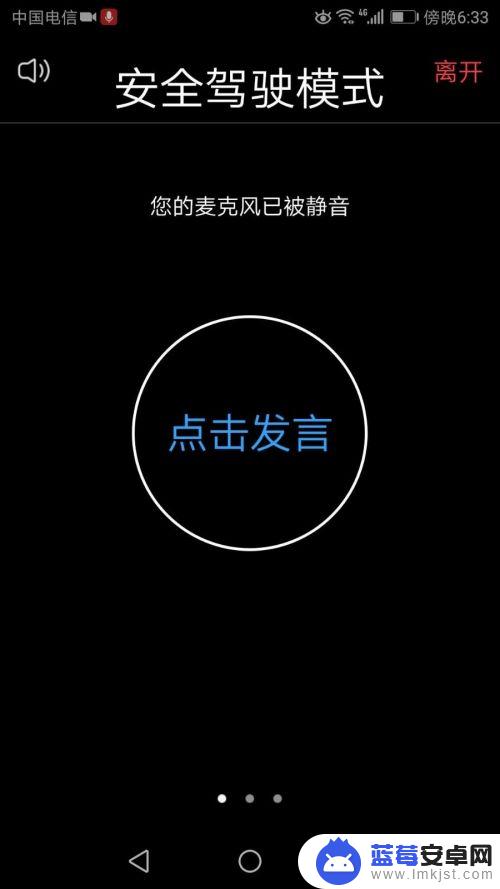 7相关内容未经许可获取自百度经验
7相关内容未经许可获取自百度经验8.以上就是zoom视频会议手机客户端操作的基本步骤,谢谢大家
以上就是zoom手机怎么设置的全部内容,如果有遇到这种情况,那么你就可以根据小编的操作来进行解决,非常的简单快速,一步到位。












